Pokud jste slyšeli o Facebooku, pravděpodobně jste slyšeli i o Messengeru. Pokud to však není pravda, v tomto článku se dozvíte to nejlepší ze základů používání této aplikace.
Krátce řečeno, Messenger je rozšíření služby Facebook pro zasílání rychlých zpráv. Aplikace byla vydána v roce 2011 a od té doby se svými vlastnostmi a funkcemi vyrovná většině ostatních podobných aplikací.
Aplikace Facebook Messenger je navržena tak, aby dalece přesahovala standardní textové zprávy tím, že nabízí funkce, jako jsou videohovory v HD rozlišení, hlasové zprávy a skupinový chat.
Říkáte, že nemáte účet na Facebooku? Žádný strach.
Kromě mnoha skvělých funkcí (které si zde za chvíli rozebereme) je na aplikaci Messenger uber-úžasné to, že k jejímu přístupu nebo používání nepotřebujete účet na Facebooku. Messenger je spíše samostatná aplikace, kterou může používat kdokoli. Existuje mnoho způsobů, jak k aplikaci Facebook Messenger přistupovat, ať už Facebook máte, nebo ne, nebo ať už dáváte přednost počítači, nebo mobilnímu telefonu.
Nyní k zákoutím této šikovné malé aplikace pro zasílání zpráv od Facebooku.
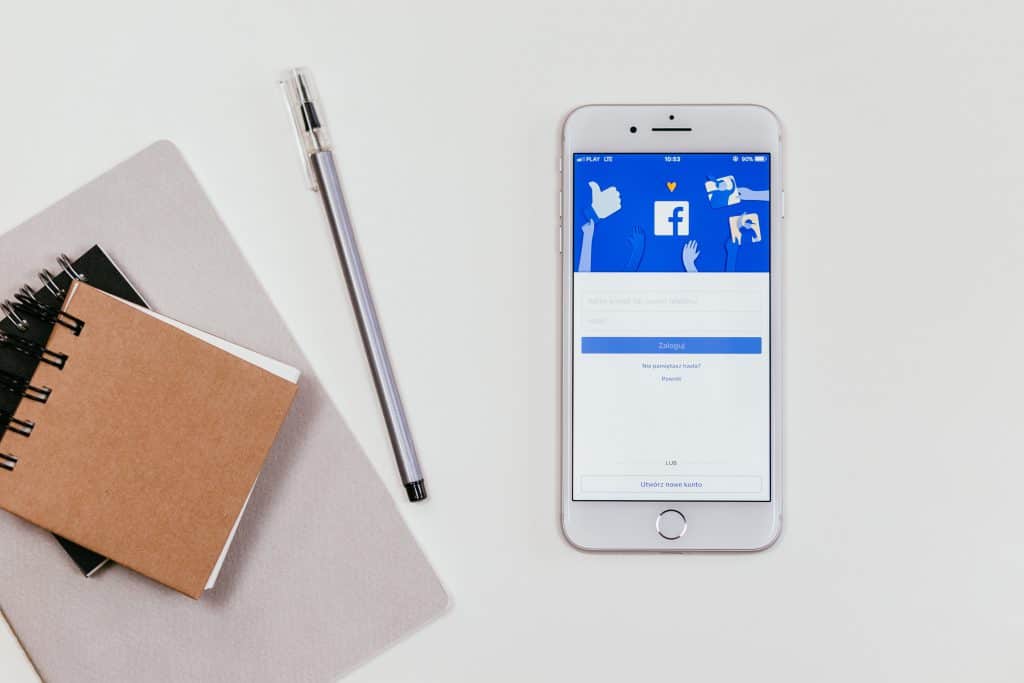
Jak nastavit Messenger bez Facebooku (5 kroků)
Nastavení aplikace Messenger bez Facebooku je jednoduché. Proces registrace je však nutné dokončit pomocí mobilní aplikace Messenger. Prvním krokem je stažení aplikace Messenger do mobilního zařízení.
Pro vytvoření účtu Facebook Messenger:
- Otevřete aplikaci Messenger v mobilním zařízení.
- V dolní části obrazovky klikněte na možnost Not on Facebook?.
- Zadejte své mobilní telefonní číslo a klikněte na tlačítko Continue.
- Zadejte kód, který vám Messenger zašle na zadané telefonní číslo.
- Messenger se pokusí přečíst vaše telefonní kontakty:
Chcete-li aplikaci povolit přístup k vašim kontaktům, klikněte na tlačítko Povolit.
Chcete-li aplikaci omezit přístup k vašim kontaktům, klikněte na tlačítko Odmítnout.
- Jak přistupovat k aplikaci Facebook Messenger z počítače
- Jak používat Facebook Messenger na počítači
- Používejte Messenger pro hlasové a videohovory
- Z plochy
- Posílání textových zpráv pomocí aplikace Messenger
- Z plochy
- Pořizování obrázků a videí pomocí aplikace Messenger
- Z plochy
- Vyhledat a odeslat nálepky, GIF a emotikony
- Z plochy
- Z plochy
- Zahájení skupinového chatu v aplikaci Messenger
- Z plochy
- Odhlásit se z aplikace Messenger
- Z plochy
- Další úžasné funkce
- Je to tak, váš účet Shift Advanced se integruje s Messengerem.
Jak přistupovat k aplikaci Facebook Messenger z počítače
Po dokončení výše uvedených kroků budete moci přistupovat a používat aplikaci Messenger z počítače bez Facebooku. Jednoduše přejděte na stránku Messenger.com a přihlaste se k používání aplikace na počítači.
Oficiální možností by bylo stažení aplikace třetí strany s názvem Messenger for Desktop. Mějte na paměti, že se nejedná o oficiální aplikaci Facebooku, ale svou práci zvládne.
Pokud již Facebook používáte a chcete pouze přistupovat k aplikaci Messenger z počítače, postup je podobný: přejděte na stránku Messenger.com a přihlaste se pomocí přihlašovacích údajů k Facebooku.
Jak používat Facebook Messenger na počítači
Teď ta zábavnější část.
Jak jsme již uvedli, Messenger obsahuje několik opravdu skvělých funkcí.
Rychlá poznámka: Ty, kteří nemají účet na Facebooku, jistě potěší, že tyto funkce jsou stejné jako ty, které mají k dispozici uživatelé Facebooku – o nic tedy nepřicházíte (věřte nám, dvakrát jsme to ověřili).
Podívejme se na jednotlivé funkce a proberme, jak je můžete používat na počítači.
Používejte Messenger pro hlasové a videohovory
Ano, čtete správně:
Takže podle toho, jakou máte náladu, můžete uskutečnit standardní zvukový hovor s rodinou a přáteli, nebo místo toho zvolit možnost videohovoru tváří v tvář. Ale možná nejlepší ze všeho je, že tyto hovory můžete uskutečnit s kýmkoli na světě.
Z plochy
Chcete-li používat Messenger pro hlasové a videohovory na ploše, musíte:
- Klepnutím na ikonu telefonu v pravém horním rohu uskutečníte hlasový hovor
- Klepnutím na ikonu videokamery v pravém horním rohu uskutečníte videohovor
Posílání textových zpráv pomocí aplikace Messenger
Facebook zavedl možnost odesílání a přijímání textových zpráv SMS v roce 2016.
Pomocí této možnosti můžete – jak už možná tušíte – odesílat a přijímat textové zprávy.
Stejně jako ostatní platformy pro zasílání textových zpráv mohou vaše texty obsahovat fotografie a videa.
Z plochy
Chcete-li odeslat textovou zprávu pomocí aplikace Messenger, musíte:
kliknout na ikonu nastavení v levém horním rohu a kliknout na položku SMS
Povolit výchozí aplikaci SMS
Rychlá poznámka: SMS zprávy se liší od skutečných konverzací v aplikaci Messenger. Jedná se o textové zprávy, které jsou odesílány a přijímány pomocí aplikace Messenger. Naproti tomu konverzace v aplikaci Messenger jsou právě tyto zprávy: Konverzace v aplikaci Messenger s ostatními uživateli, kteří používají aplikaci Messenger. V prvním případě (SMS) je nutné zadat telefonní číslo kontaktu, ve druhém (konverzace v aplikaci Messenger) nikoli.
Další poznámka: Zprávy SMS se zobrazují fialově. Konverzace v Messengeru se zobrazují modře.
A konečně: zprávy SMS lze archivovat, nearchivovat a mazat.
Pořizování obrázků a videí pomocí aplikace Messenger
Další funkcí aplikace Messenger je možnost pořizovat obrázky a videa.
Z plochy
Chcete-li pořizovat obrázky a videa pomocí aplikace Messenger, musíte:
- Otevřít konverzaci, do které chcete přidat video nebo obrázek
- Kliknout na ikonu fotoaparátu
- Kliknutím na tlačítko spouště pořídíte obrázek
- Podržením tlačítka spouště pořídíte video
Vyhledat a odeslat nálepky, GIF a emotikony
Pokud rádi vyjadřujete své emoce prostřednictvím obrázkových znaků a dalších roztomilých médií, považujte to za štěstí. Messenger je plný samolepek, GIFů a emotikonů pro téměř jakýkoli pocit, emoci nebo reakci.
Z plochy
Chcete-li vyhledávat a posílat samolepky, GIFy a emotikony na ploše, musíte:
- Kliknout na ikonu smajlíka (☺) přímo pod polem ikony
- Napsat něco (např, jídlo) do pole Hledat ikony pro filtrování samolepek, GIFů a emotikonů
Poslání peněz přes Facebook Messenger
Dlužíte kamarádovi pár dolarů? I to Messenger zvládne.
Posílání peněz je v Messengeru velmi jednoduché a lze ho použít jediným kliknutím. Doslova.
Z plochy
Chcete-li poslat peníze přes Messenger na ploše, musíte:
- kliknout na tlačítko Poslat peníze, načež můžete vybrat příjemce, zadat částku, kterou chcete poslat, a přidat volitelnou poznámku, která platbu doprovází.
Zahájení skupinového chatu v aplikaci Messenger
Někdy je konverzace lepší, když se jí účastní všichni vaši přátelé.
V takovém případě využijte možnost skupinového chatu v aplikaci Messenger.
Z plochy
Chcete-li v aplikaci Messenger zahájit skupinový chat, musíte:
- Klepněte na ikonu tužky na papíře
- Vyberte nebo zadejte jméno každé osoby, kterou chcete do skupinového chatu přidat
- Pokračujte psaním zprávy
- Po dokončení klepněte na tlačítko Odeslat
Odhlásit se z aplikace Messenger
Všechno dobré musí jednou skončit, že?
No, v tomto případě, když jste připraveni se pro tento den odhlásit z aplikace Facebook Messenger, můžete tak učinit snadno a rychle.
Z plochy
Chcete-li se odhlásit z aplikace Messenger na ploše, musíte:
- kliknout na ikonu nastavení v levém horním rohu a kliknout na možnost Odhlásit se
Další úžasné funkce
Mezi několik dalších úžasných funkcí aplikace Facebook Messenger, které si zaslouží naši pozornost, patří:
- Vyžádání jízdy Uberem nebo Lyftem (pomocí stávajícího účtu)
- Sdílení polohy s ostatními (dostupné pouze v mobilní aplikaci)
- Vytváření připomenutí (dostupné pouze v mobilní aplikaci)
- Sdílení vlastního skenování kódu s ostatními pro okamžité přidání
- Nahrávání hlasových zpráv
Messenger vás také informuje o tom, kdy příjemce viděl vaše zprávy, a umožňuje vám hrát hry uvnitř aplikace – odpadá tak nutnost navštěvovat další webové stránky.
Těžko byste hledali lepší multifunkční aplikaci pro zasílání zpráv, než je Messenger, pokud to můžeme říci sami.
A jaký je nejlepší způsob, jak Messenger přidat do svého každodenního mixu, aniž by narušil vaši produktivitu? Samozřejmě pomocí aplikace Shift!
Je to tak, váš účet Shift Advanced se integruje s Messengerem.
A konečný výsledek je docela krásný. Už žádné přihlašování a odhlašování z Messengeru nebo přepínání mezi více kartami. Přidejte jej ke svému účtu Shift Advanced a ukončete jej.